Autora:
Monica Porter
Data De La Creació:
20 Març 2021
Data D’Actualització:
1 Juliol 2024
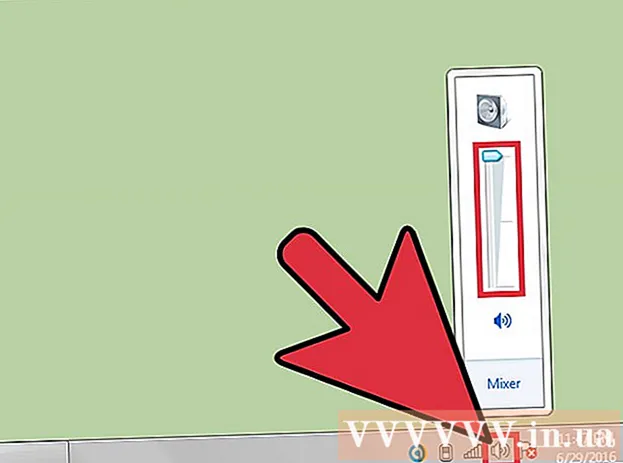
Content
Per defecte, Windows Remote Desktop Connection pot reproduir el so de l’ordinador remot a l’ordinador al qual utilitzeu per accedir. Si teniu problemes, podeu comprovar les opcions adequades establertes llançant el programari Escriptori remot, obrint la configuració avançada i seleccionant "Reprodueix en aquest dispositiu". Els mateixos passos s'aplicaran tant si us connecteu al telèfon com a l'ordinador de sobretaula. No oblideu comprovar que l'ordinador / telèfon que esteu utilitzant no està silenciat.
Passos
Mètode 1 de 2: utilitzar l'aplicació mòbil Escriptori remot
Baixeu i obriu l'aplicació Escriptori remot de Microsoft. Feu clic a "Lliure" per descarregar i seleccioneu "Obre" un cop finalitzada la instal·lació.
- Les versions d'Android i iOS de l'aplicació es poden comprar a la botiga respectiva.
- Android té diverses aplicacions d'escriptori remot amb funcions similars de tercers, com RemoteToGo. Tot i això, aquestes aplicacions no són compatibles oficialment amb Windows Remote Desktop Connection.
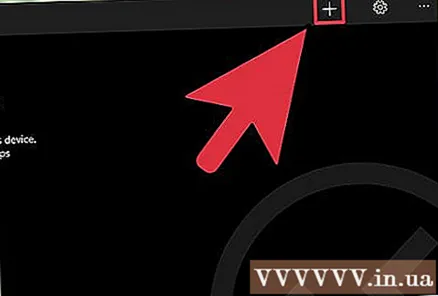
Feu clic al signe "+" a la part inferior de la pantalla. Apareixerà la pàgina "Afegeix un escriptori".
Feu clic a "Avançat". Aquest botó es troba a la part superior de la pàgina; apareixerà una llista de configuracions opcionals.

Feu clic al menú desplegable "So" i seleccioneu "Reprodueix en aquest dispositiu". També podeu configurar la reproducció al dispositiu remot o no reproduir el so des d’aquest menú.
Feu clic a "General". Tornareu a la pàgina d'informació d'inici de sessió de la connexió.

Introduïu les credencials de l'ordinador remot. El nom d'usuari serà el nom o l'adreça IP de l'ordinador al qual us voleu connectar i la contrasenya és la contrasenya d'inici de sessió de l'ordinador.- Si no sabeu el nom de l'ordinador, podeu anar a "Tauler de control> Tots els elements del tauler de control> Sistema" d'aquest ordinador per veure'l.
- Podeu trobar l'adreça IP del vostre ordinador introduint "ipconfig" a la línia d'ordres d'aquest ordinador.
- Feu clic a la icona del disc per desar el perfil de l'escriptori remot per a un ús futur.
Feu clic a "Connecta". Aquest botó es troba a la part inferior de la pantalla; començarà la connexió a l'ordinador remot.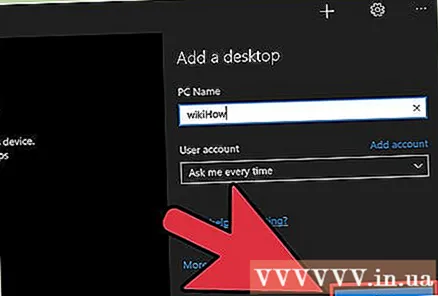
Proveu l'àudio de l'ordinador remot. Quan l'ordinador remot aparegui a la pantalla de l'ordinador local, feu clic a la icona de l'altaveu a la part inferior dreta de la barra de tasques per obrir el tauler de control d'àudio. Un cop hàgiu ajustat el volum de manera adequada, el timbre de confirmació del canvi sonarà per tenir èxit. publicitat
Mètode 2 de 2: mitjançant connexió d'escriptori remot
Inicieu el client d'escriptori remot. Premeu ⊞ Guanya i introduïu "Connexió d'escriptori remot" a la barra de cerca. A continuació, feu clic al resultat de la cerca que apareix per iniciar-lo.
- Microsoft també admet clients de Mac amb funcionalitats similars.
Feu clic al botó "Opcions" a la part inferior de la finestra. Després de fer clic, la finestra s'ampliarà i mostrarà diverses pestanyes.
Feu clic a "Recursos locals". Aquesta pestanya és a prop de la dreta de la pestanya "General" per defecte.
Feu clic al botó "Configuració ..." situat a sota de l'encapçalament d'àudio remot. Apareixerà una finestra amb opcions de so.
Feu clic a "Reprodueix en aquest ordinador". També podeu escollir reproduir el so de l’ordinador remot o no reproduir el so des d’aquest menú.

Feu clic a "D'acord" per desar la configuració. La finestra emergent es tancarà.
Introduïu les credencials de l'ordinador remot. El nom d'usuari serà el nom o l'adreça IP de l'ordinador al qual us voleu connectar i la contrasenya és la contrasenya d'inici de sessió de l'ordinador.
- Si no sabeu el nom de l'ordinador, podeu anar a "Tauler de control> Tots els elements del tauler de control> Sistema" d'aquest ordinador per veure'l.
- Podeu trobar l'adreça IP del vostre ordinador introduint "ipconfig" a la línia d'ordres d'aquest ordinador.
- Podeu fer clic al botó "Desa" a la part inferior esquerra per conservar la vostra informació d'inici de sessió per utilitzar-la posteriorment.

Feu clic al botó "Connecta" a la part inferior dreta de la finestra. Començarà la connexió a l’ordinador remot.
Proveu l'àudio de l'ordinador remot. Quan l'ordinador remot aparegui a la pantalla de l'ordinador local, feu clic a la icona de l'altaveu a la part inferior dreta de la barra de tasques per obrir el tauler de control d'àudio. Un cop hàgiu ajustat el volum de manera adequada, el timbre de confirmació del canvi sonarà per tenir èxit. publicitat
Consells
- No oblideu comprovar que el dispositiu que utilitzeu no estigui silenciat. Podeu fer clic a la icona de l’altaveu a la part inferior dreta de la barra de tasques o fer servir els botons de volum del telèfon. A continuació, heu de comprovar el so de l'ordinador remot mitjançant el programa d'escriptori remot d'una manera similar. Si l'ordinador està silenciat, no escoltarà res.
- Si el servidor o el dispositiu remot utilitza una targeta de so dedicada (o un dispositiu d’àudio extern), és probable que el dispositiu faci servir el seu propi controlador de volum. Consulteu la secció "Controladors de so" del gestor de dispositius per veure quins mitjans d'àudio s'utilitzen.



